בכל שלב אחרי שנמען נרשם לרשימת תפוצה, או אחרי שהוספתם נמענים לרשימה (ידנית או באמצעות ייבוא מקובץ), אפשר לערוך את הפרטים של אותו נמען, כדי להתאים אותו באופן מדוייק יותר לדיוורים ולפילוחים.
כדי לעדכן פרטי נמען
מתוך מסך הרשימות, לוחצים על שם הרשימה, כדי להגיע למסך הניהול שלה.
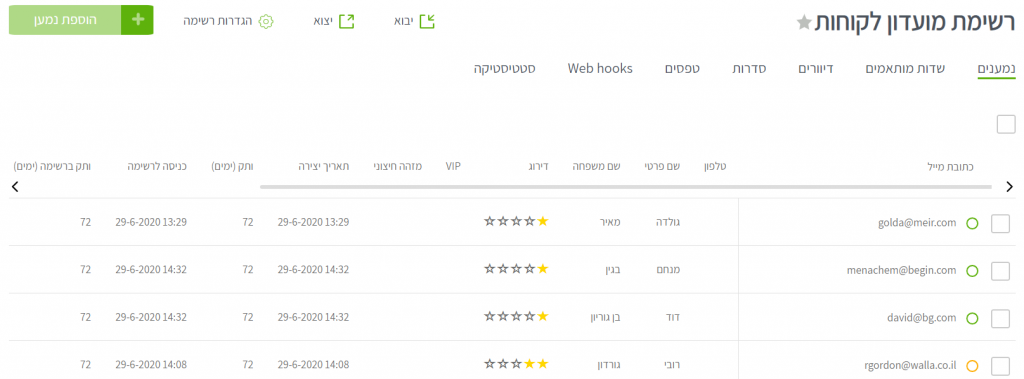
כדי לעדכן את פרטי הנמען לוחצים על כתובת המייל שלו.
עריכת תגיות
בשדה תגיות אפשר להסיר תגית, בלחיצה על ה-X שמופיע לידה, או להוסיף תגיות. כל שינוי ברשימת התגיות נשמר מייד – אין צורך לחפש את כפתור השמירה.
וותק של הנמען, דירוג כוכבים וסטטוס הנמען
בנוסף לפרטים, לכל נמען נשמרים גם מאפיינים של מצבו במערכת, וכאן אפשר לשנות אותם בלחיצה על הכפתורים המתאימים.
כדי ללמוד בדיוק מה המשמעות של כל סטטוס נמען, יש לנו מאמר מפורט כאן.
דירוג הכוכבים הוא דירוג שאנחנו משקללים לפי מידת המעורבות של הנמען בפעילות שלכם במערכת. תוכלו להשתמש בדירוג הזה כדי לנהל פעולות שיווקיות באופן יותר מדוייק – למשל דיוור מיוחד שמטרתו לעודד פעילות בקרב הנמענים הפחות מעורבים. כדי ללמוד הכל על דירוג הכוכבים וכיצד הוא מנוהל, יש לנו מאמר כאן.
תאריך היצירה הוא התאריך שבו הכתובת של הנמען נכנסה לראשונה למסד הנתונים של המערכת, ותאריך הכניסה לרשימה הוא התאריך שבו הכתובת של הנמען נכנסה לרשימת הנמענים הזו. התאריכים האלה לא משתנים לעולם, אבל את הוותק בימים אפשר לעדכן במסך עריכת פרטי הנמען.
עריכת פרטי הנמען
מתחת ללשונית "פרטי הנמען" מופיעים כל פרטי הנרשם – שדות קבועים, שדות מותאמים אישית כלליים, ושדות מותאמים אישית רק של הרשימה הזאת.
כדי לערוך את הפרטים, קודם כל לוחצים על אייקון העיפרון:
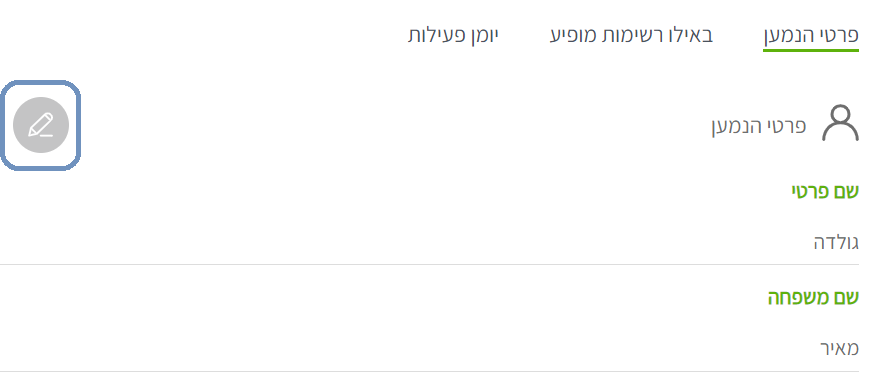
אחרי שסיימתם לעדכן את השדות אל תשכחו ללחוץ על כפתור "שמור" (ואם תשכחו, אל דאגה, אנחנו נזכיר לכם).
הוספה והסרה מרשימות
בלשונית "באילו רשימות מופיע " מופיע פירוט של כל הרשימות אליהן משוייך הנמען הזה.
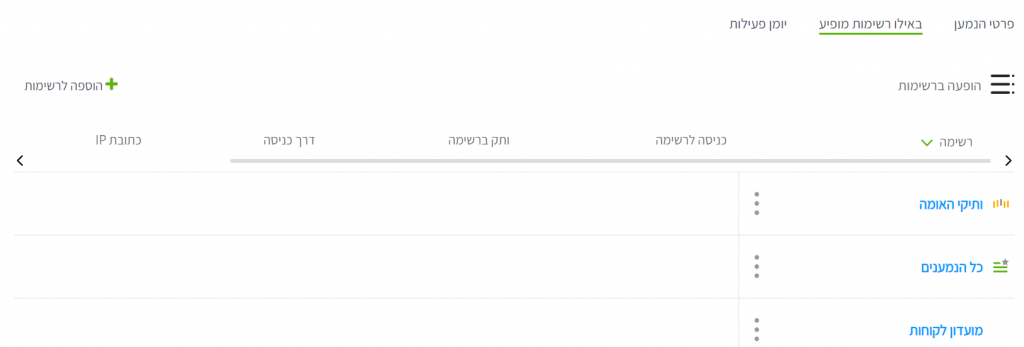
זאת דרך קצרה ומהירה לשייך נמען לרשימה אחרת, להסיר אותו מרשימות שהוא לא צריך להיות שייך אליהן, או רק להפוך אותו ללא פעיל שם.
- כדי להוסיף את הנמען לרשימה אחרת, לוחצים על הכפתור "הוספה לרשימות". בחלון שייפתח בוחרים את הרשימות אליהן הנמען הזה צריך להיות שייך, ולוחצים "אישור" לסיום.
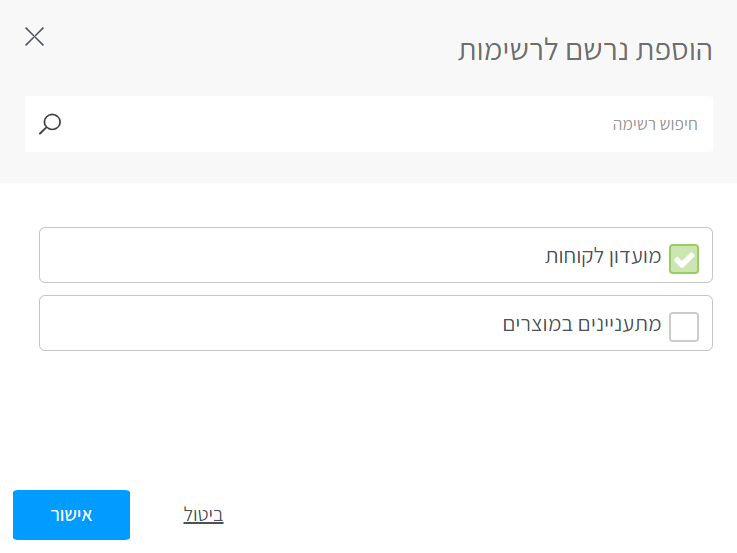
- כדי להסיר את הנמען מרשימה שהוא נמצא בה, לוחצים על תפריט שלוש הנקודות ליד שם הרשימה, ובתפריט שנפתח בוחרים "הסרה מהרשימה".
- כדי להפוך את הנמען ללא פעיל ברשימה, לוחצים על תפריט שלוש הנקודות ליד שם הרשימה, ובתפריט שנפתח בוחרים "הגדרה כלא פעיל ברשימה זו".
צפייה ביומן פעילות
הלשונית "יומן פעילות" מציגה את כל היסטוריית הפעילות של הנמען: מתי הוא נרשם, אילו דיוורים הוא קיבל ומתי, ועוד.
